从相机打印(Wi-Fi 功能)(SELPHY CP1200)
最近更新 : 07-Jan-2016
发行编号 : 8202749900
解决方法
- 本打印机为获得 Wi-Fi 认证的产品。您能够从兼容 Wi-Fi 的智能手机、平板电脑、相机*2 和计算机无线打印图像。
- 使用 Wi-Fi 前,务必先阅读“Wi-Fi(无线 LAN)注意事项”。
- 通过 Wi-Fi 打印时,某些功能将不可用。
- 在本文中,以插图
 开头的操作说明适用于相机。 以插图
开头的操作说明适用于相机。 以插图  开头的操作说明适用于 SELPHY。
开头的操作说明适用于 SELPHY。 - 此处以小型数码相机 PowerShot G3 X 为例给出说明。如果您的相机存在不同的操作方法,请参阅相机的用户手册。
 2.访问设置屏幕。
2.访问设置屏幕。
- 按菜单按钮 <
 >。
>。 - 按 [
 ]、[
]、[  ] 按钮选择 [Wi-Fi 设置],然后按 [
] 按钮选择 [Wi-Fi 设置],然后按 [  ] 按钮。
] 按钮。
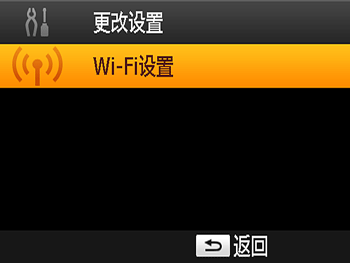
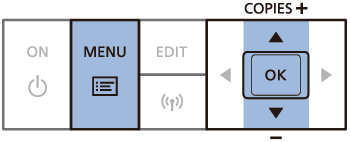
- 按 [
 ]、[
]、[  ] 按钮选择 [连接设置],然后按 [
] 按钮选择 [连接设置],然后按 [  ] 按钮。
] 按钮。
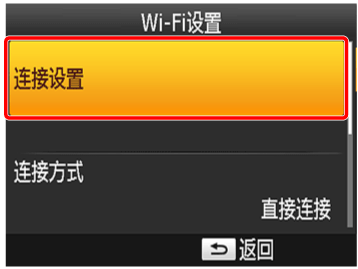
 3.查看打印机名称。
3.查看打印机名称。
- 检查显示的打印机名称并按 [
 ] 按钮。
] 按钮。 - 此处显示的名称指示通过 Wi-Fi 连接至另一个设备时您所连接的设备上显示的打印机名称。
- 按“编辑”按钮可更改打印机名称。
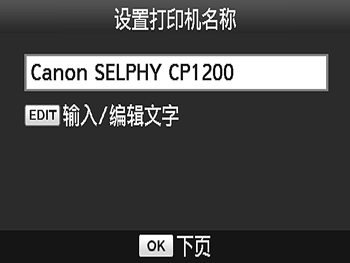
 4.选择连接方法。
4.选择连接方法。
- 按 [
 ]、[
]、[  ] 按钮选择 [直接连接],然后按 [
] 按钮选择 [直接连接],然后按 [  ] 按钮。
] 按钮。
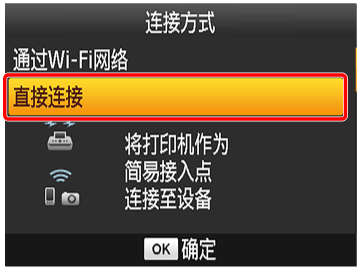
 5.将显示以下屏幕。
5.将显示以下屏幕。
- 按“编辑”按钮可更改密码。
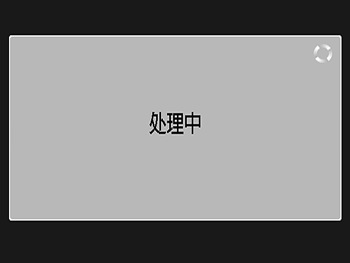


 6.按下相机上的 <播放> 按钮 (
6.按下相机上的 <播放> 按钮 (
 ) 以开启电源。
) 以开启电源。
 7.按下 <
7.按下 <
 > 按钮。
> 按钮。
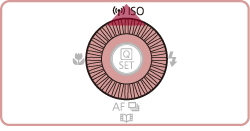
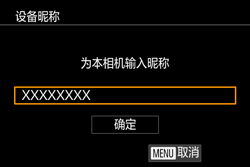
 > 按钮,然后使用显示的键盘输入昵称。
> 按钮,然后使用显示的键盘输入昵称。
 8.按 [
8.按 [
 ]、[
]、[
 ]、[
]、[
 ]、[
]、[
 ] 按钮选择 [
] 按钮选择 [
 ],然后按 <FUNC./SET> 按钮 (
],然后按 <FUNC./SET> 按钮 (
 )。
)。
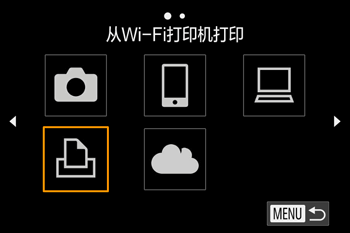
 9.按 [
9.按 [
 ]、[
]、[
 ] 按钮选择 [添加设备],然后按 <FUNC./SET> 按钮 (
] 按钮选择 [添加设备],然后按 <FUNC./SET> 按钮 (
 )。
)。
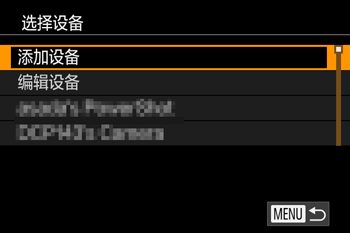
- 连接到打印机后,将在步骤 4 中的 [选择设备] 屏幕上显示。选择要连接到设备的打印机。
- 当您访问 Wi-Fi 菜单时,将显示之前通过 Wi-Fi 菜单连接的设备。首先显示最近连接的目标。按 [
 ]、[
]、[  ] 按钮选择一项,然后只需按 [
] 按钮选择一项,然后只需按 [  ] 按钮即可连接至设备。要添加新设备,按 [
] 按钮即可连接至设备。要添加新设备,按 [  ]、[
]、[  ] 按钮显示设备选择屏幕,然后配置设置。如果您想要不显示最近的连接,按 <MENU> 按钮并依次选择 [
] 按钮显示设备选择屏幕,然后配置设置。如果您想要不显示最近的连接,按 <MENU> 按钮并依次选择 [  4] 选项卡中的 [Wi-Fi 设置]、[目标历史]、[关]。
4] 选项卡中的 [Wi-Fi 设置]、[目标历史]、[关]。
 10.在相机上的 [选择网络] 中,按 [
10.在相机上的 [选择网络] 中,按 [
 ]、[
]、[
 ] 按钮,选择打印机上显示的 SSID(网络名称)并按 <FUNC./SET> 按钮 [
] 按钮,选择打印机上显示的 SSID(网络名称)并按 <FUNC./SET> 按钮 [
 ]。
]。
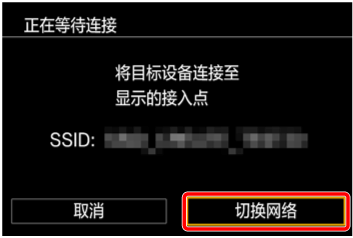

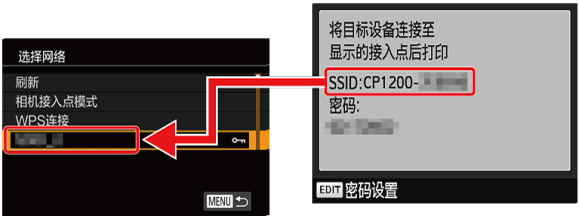
 11. 使用键盘在
11. 使用键盘在
 加密密钥字段中输入打印机上显示的密码(按 <FUNC./SET> 按钮 (
加密密钥字段中输入打印机上显示的密码(按 <FUNC./SET> 按钮 (
 ) 时键盘出现),选择 [下一步]
) 时键盘出现),选择 [下一步]
 , 并按 <FUNC./SET> 按钮 (
, 并按 <FUNC./SET> 按钮 (
 )。
)。
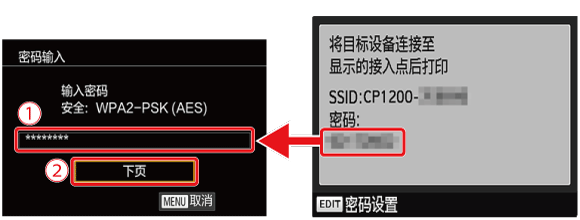
- 加密密钥(网络密钥)用于加密通过 Wi-Fi 传输的数据。
 12. 按 [
12. 按 [
 ]、[
]、[
 ] 按钮选择 [自动],然后按 <FUNC./SET> 按钮 (
] 按钮选择 [自动],然后按 <FUNC./SET> 按钮 (
 )。
)。
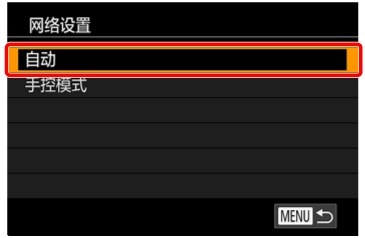
 13. 按 [
13. 按 [
 ]、[
]、[
 ] 按钮选择在步骤 3 中设置的打印机名称,然后按 <FUNC./SET> 按钮 (
] 按钮选择在步骤 3 中设置的打印机名称,然后按 <FUNC./SET> 按钮 (
 )。
)。
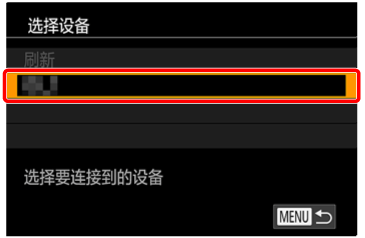
 14. SELPHY 和相机连接后,播放显示再次出现。
14. SELPHY 和相机连接后,播放显示再次出现。
 1.按 [
1.按 [
 ]、[
]、[
 ] 按钮选择要打印的图像。
] 按钮选择要打印的图像。
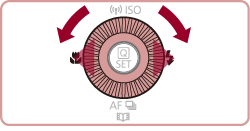

 2.按 [
2.按 [
 ] 按钮,选择 [
] 按钮,选择 [
 ],然后再次按 [
],然后再次按 [
 ] 按钮。
] 按钮。
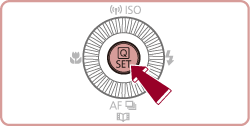

 3.打印设置屏幕出现。
3.打印设置屏幕出现。
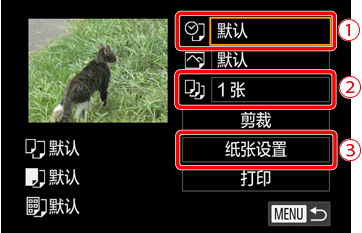
 ]、[
]、[
 ] 按钮,选择
] 按钮,选择
 ,然后按 [
,然后按 [
 ] 按钮。
] 按钮。
 ]、[
]、[
 ] 按钮,选择
] 按钮,选择
 ,然后按 [
,然后按 [
 ] 按钮。
] 按钮。
 按 [
按 [
 ]、[
]、[
 ] 按钮选择 [纸张设置],然后按 [
] 按钮选择 [纸张设置],然后按 [
 ] 按钮。
] 按钮。
 4.将显示可设置纸张尺寸的屏幕。
4.将显示可设置纸张尺寸的屏幕。

 ] 按钮。
] 按钮。
 5.将显示可设置纸张类型的屏幕。
5.将显示可设置纸张类型的屏幕。
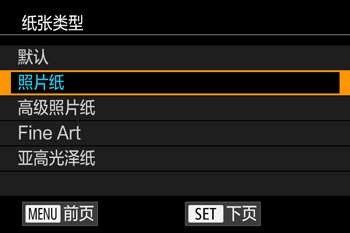
 ] 按钮。
] 按钮。
 6.将显示可设置布局的屏幕。
6.将显示可设置布局的屏幕。
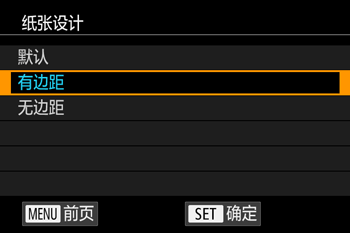
 ] 按钮。
] 按钮。
 7.打印设置屏幕再次出现。
7.打印设置屏幕再次出现。
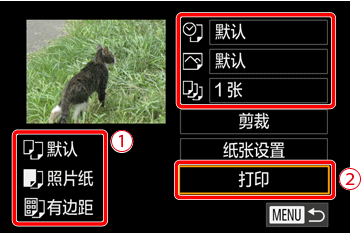
 请检查设置。
请检查设置。
 选择 [打印] 并按
选择 [打印] 并按
 ] 按钮开始打印。
] 按钮开始打印。
 8.• 开始打印后,将显示以下屏幕。
8.• 开始打印后,将显示以下屏幕。
- 此屏幕显示期间,请勿断开设备连接。图像可能不会正确打印或完全打印。
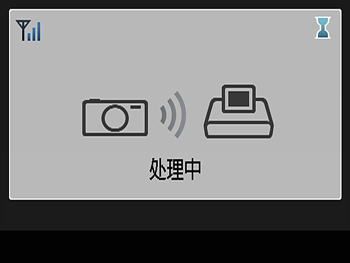
 > 按钮不能从 SELPHY 取消正在进行中的打印。使用相机停止打印。
> 按钮不能从 SELPHY 取消正在进行中的打印。使用相机停止打印。
 9.• 打印完成后,将显示以下待机屏幕。
9.• 打印完成后,将显示以下待机屏幕。

- 打印机不会在与其相连接的设备之间实现通讯。
- 完成连接设置后,当开启打印机时,将自动显示待机屏幕。如需打印,在待机屏幕显示后,只需使用相机按照步骤 6 中的“使用 Wi-Fi 将 SELPHY 连接至相机”说明操作。
- 在待机屏幕显示过程中,您可以通过按 <确定> 按钮查看 SSID 和密码。在显示屏幕上,按“编辑”按钮可更改密码。
- 即使在待机过程中,也可以通过插入存储卡访问图像显示屏幕,打印存储卡上的图像。




























































































 返回
返回
 打印
打印
 分享
分享








 京公网安备 11010502037877号
京公网安备 11010502037877号